Пре него што заправо пређемо на главни корак виђења како можемо променити подразумевани порт нашег томцат сервера, хајдемо прво мало дубље и видети шта је заправо тај томцат сервер и које су неке од апликација у којима се он углавном користи.
Као што је раније поменуто, Апацхе Томцат сервер је веб сервер отвореног кода који делује као контејнер сервлета за имплементацију неколико великих Јава спецификација предузећа као што су Јава Сервлет, Јава Сервер Пагес, Јава Екпрессион Лангуаге и Јава ВебСоцкет технологије. Контејнери сервлета су део веб сервера и могу се описати као мање или више апликативни сервер који пружа програмском моделу све остало што му је потребно - отварање сокета, управљање неким компонентама, руковање АПИ позивима итд. Апацхе Томцат сервер је један од најчешће коришћених сервера који покреће неколико великих пословних апликација. Поред тога, будући да је отворени извор и потпада под Апацхе лиценцу, укључује велику листу програмера и неколико форума на којима људи увек пружају свој допринос и нуде помоћ једни другима.
Без даљег размишљања, пређимо коначно на главну тему нашег чланка.
Промена подразумеваног порта
Подразумевано, Томцат сервер ради на 8080 Број порта. Међутим, ако постоји потреба да се ово промени, то се може учинити лако држећи се следећих корака:
1. Лоцирање сервера.кмл датотека у директоријуму Томцат
Прво, морамо да сазнамо где смо тачно инсталирали томцат сервер. У оперативном систему Виндовс идите на свој Ц директоријум, а затим у Програмски фајлови директоријум, потражите било који директоријум са именима Томцат, Апацхе Софтваре Фоундатион или Апацхе. Ако пронађете било шта од тога, отворите их и потражите цонф именик.
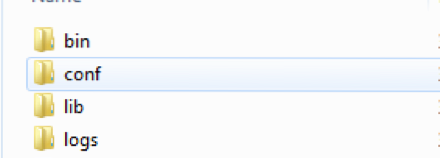
Након што ово лоцирате, отворите га и појавит ће се датотека сервер.кмл. Отворите ово помоћу било ког уређивача датотека који вам се свиђа.
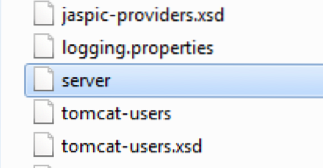
У Линуку можете лако пронаћи почетни директоријум томцат претраживањем у прозору за претрагу. Након што га пронађете, отворите га и уђите у цонф директоријум и отворите сервер.кмл датотеку.

Након отварања кмл датотеке, видећете нешто слично на почетку:
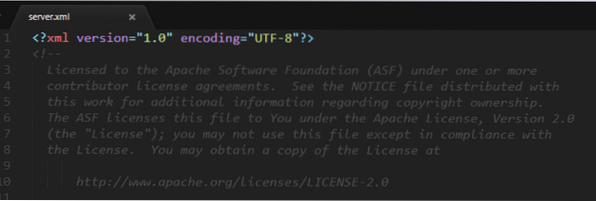
2. Проналажење ознаке конектора
Након отварања сервера.кмл датотеку, покушајте да пронађете линију која почиње с Конектор ознака. У зависности од ваше верзије томцат-а, ово може бити једно од следећег:
Прва верзија:
енаблеЛоокупс = "фалсе" редирецтПорт = "8443" аццептЦоунт = "100"
цоннецтионТимеоут = "20000" дисаблеУплоадТимеоут = "труе" />
Друга верзија:
редирецтПорт = "8443" />
3. Промена броја порта
Као што сте приметили, ознака Цоннецтор у свакој од две горње верзије има својство порта које је додељено и ово јој је додељен задани број порта. Да би ваш Томцат сервер радио на другом порту, једноставно замените овај порт бројем порта на којем желите да томцат сервер ради. На пример, желим да се мој томцат сервер изводи на порту 8090, тада би промена коју бих унео у ознаку Цоннецтор била:
редирецтПорт = "8443" />
Као што се може видети у горњем примеру, једноставно сам заменио број 8080 који је смештен у својству Порт мојим Порт, 8090.
4. Поновно покретање Томцат-а
Након промене порта Томцат сервера, сачувајте сервер.кмл датотеку. Ако је ваш Томцат сервер тренутно покренут, зауставите га, поново покрените и покрените поново. Ако не ради, једноставно поново покрените и покрените га. Сада, када покренете свој Томцат сервер, он ће се изводити на порту који сте навели. У мом случају, то би био порт 8090.
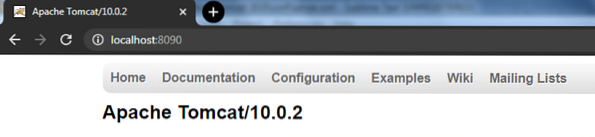
Закључак
Томцат сервер је један од најчешће коришћених веб сервера који је постао изузетно популаран у заједници. Има неке добро дефинисане наредбе и лако се подеси, што се види из корака приказаних у чланку о промени подразумеваног порта. Све у свему, то је алат који вреди одвојити своје време.
 Phenquestions
Phenquestions


